無音ミュートオーディオ再生タブは、エッジブラウザの主な欠けている機能の一つでした。 Microsoftは、この問題を部分的に解決し、Windows 10用のFall Creators UpdateでEdgeタブをミュートする方法を追加しました。
Windows 10 Fall Creators Updateでは、Edgeタブをミュートする方法がありますが、そのためにはVolume Mixerを開く必要があります。 ご存じのとおり、すべてのサードパーティWebブラウザには、クリックでタブをミュートするオプションがあります。 この機能は、Windows 10 Fall Creators Updateにはありません。

Windows 10のEdgeブラウザタブのミュート
しかし、Windows 10 2018年4月10日のアップデート(バージョン1803)では、MicrosoftはEdgeタブを簡単にミュートする2つの新しい方法を追加しました。 ChromeやFirefoxと同じように、Edgeはタブ上の音量アイコンをクリックするだけで、オーディオ再生中のタブのミュートをサポートするようになりました。
タブのサウンドまたは音量アイコンをもう一度クリックすると、タブのミュートを解除できます。
それに加えて、コンテキストメニューまたは右クリックメニューを使用してタブをミュートまたはミュート解除することもできます。 オーディオを再生しているタブをミュートするには、タブを右クリックしてから[タブのミュート]オプションをクリックします。 同様に、タブを右クリックして[タブのミュート解除]オプションをクリックすると、タブのミュートを解除できます。 ページを右クリックしても、ミュートまたはミュート解除のオプションは表示されません。 オプションを表示するには、タブを右クリックする必要があります。
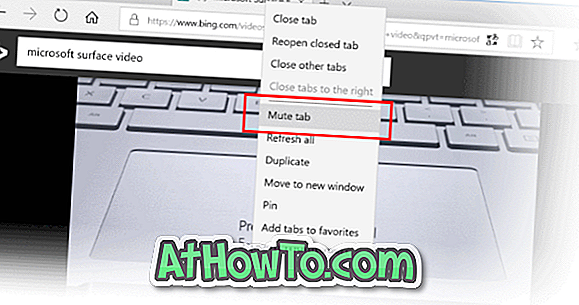
前述のように、この新機能はWindows 10 April 2018 Updateの一部であり、この機能を使用するにはユーザーは自分のPCをバージョン1803に更新する必要があります。
この新しいタブミュート機能を使用すると、Microsoft Edgeブラウザでは、Webサイトを読み込むときに自動的に読み込まれる迷惑なビデオやオーディオを簡単にミュートできます。
Windows 10 Fall Creators Updateを使用している場合は、Windows 10ガイドのEdgeタブのミュート方法を参照してください。














